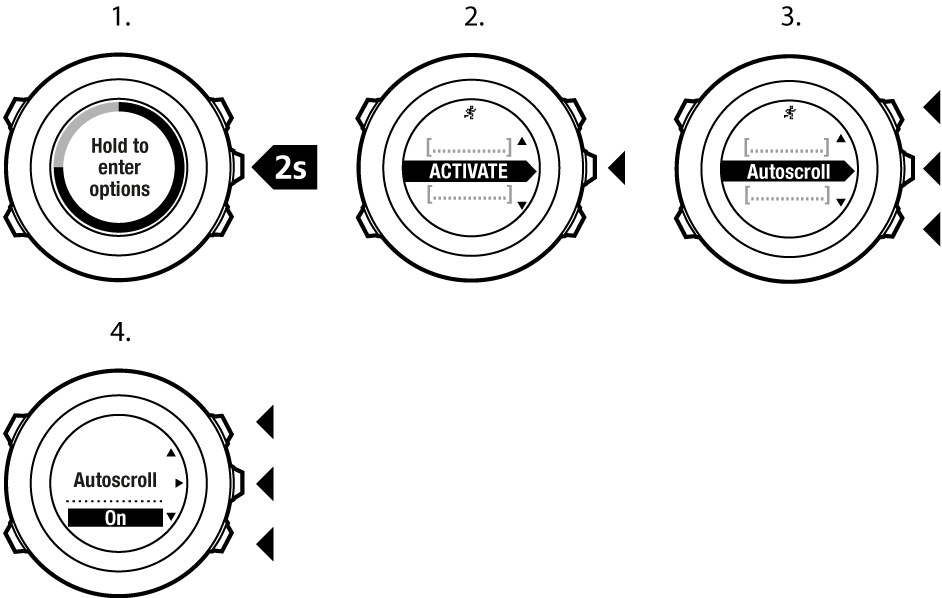Suunto Ambit2 S Guía del usuario - 2.0
Modos de deporte personalizados
Además de los modos de deporte predeterminados almacenados en el reloj, puedes crear y editar modos de deporte personalizados en Movescount.
Un modo de deporte personalizado puede contener de 1 a 8 pantallas de modos de deporte diferentes. Puedes seleccionar de una lista completa qué datos aparecerán en cada pantalla. Puedes personalizar, por ejemplo, los límites de frecuencia cardíaca específicos para el deporte, la distancia de autolap o la velocidad de grabación para optimizar la exactitud y la duración de la batería.
Cualquier modo de deporte con GPS activado puede utilizar también la opción Navegación rápida. De forma predeterminada, esta opción está desactivada. Al seleccionar PDI o Ruta, aparece una lista desplegable de las PDI o rutas que has definido en tu reloj al comenzar el ejercicio.
Puedes transferir hasta 10 modos de deporte diferentes creados en Movescount a tu Suunto Ambit2 S. Solo puede estar activo un modo de deporte cada vez.
También puedes editar los modos de deporte predeterminados en Movescount.
Puedes establecer que tu reloj cambie automáticamente entre las pantallas de sus modos de deporte con Cambio auto de pantalla. Activa esta característica y define durante cuánto tiempo se mostrarán las pantallas en tu modo de deporte personalizado en Movescount. Puedes activar o desactivar Cambio auto de pantalla durante el ejercicio sin que afecte a tus ajustes de Movescount.
Para activar o desactivar Cambio auto de pantalla durante el ejercicio:
- Si te encuentras en un modo de deporte, mantén pulsado para entrar en el menú de opciones.
- Desplázate hasta Activar con y selecciona con .
- Desplázate hasta Cambio auto de pantalla con y selecciona con .
- Pulsa o para cambiar Cambio auto de pantallaOn/Off y acepta con .